La aplicación Adobe Photoshop Express es el software de edición de imágenes más productivo disponible en dispositivos Windows. Otro software de edición de fotos popular cobra mucho dinero y suscripciones, mientras que esta aplicación es gratuita para el servicio de sus usuarios. Está diseñado por Adobe Inc. Tiene sus propias herramientas y opciones personalizables para proporcionar al usuario diferentes filtros visuales y agradables efectos de luz solar, nitidez y calidez incorporados.
Esta aplicación es muy fácil de usar debido a su interfaz de usuario simple y su increíble experiencia de usuario. A diferencia de otros programas de edición de fotos, que son muy confusos de usar y son de naturaleza muy compleja, la aplicación Adobe Photoshop Express es la aplicación perfecta para la edición de fotos y la creación de collages para los nuevos principiantes en este campo y también proporciona una gran cantidad de características profesionales a los expertos también. Esta aplicación está disponible en dispositivos Windows, Android e iOS. Ahora, veamos cómo funciona e instala la aplicación Adobe Photoshop Express en dispositivos Windows.
Instalación de Adobe Photoshop Express en Windows
Siga los pasos a continuación para instalar Adobe Photoshop Express en Windows:
Paso 1: Visite el sitio web oficial de Adobe Photoshop Express utilizando cualquier navegador web como Google Chrome, Microsoft Edge, etc.
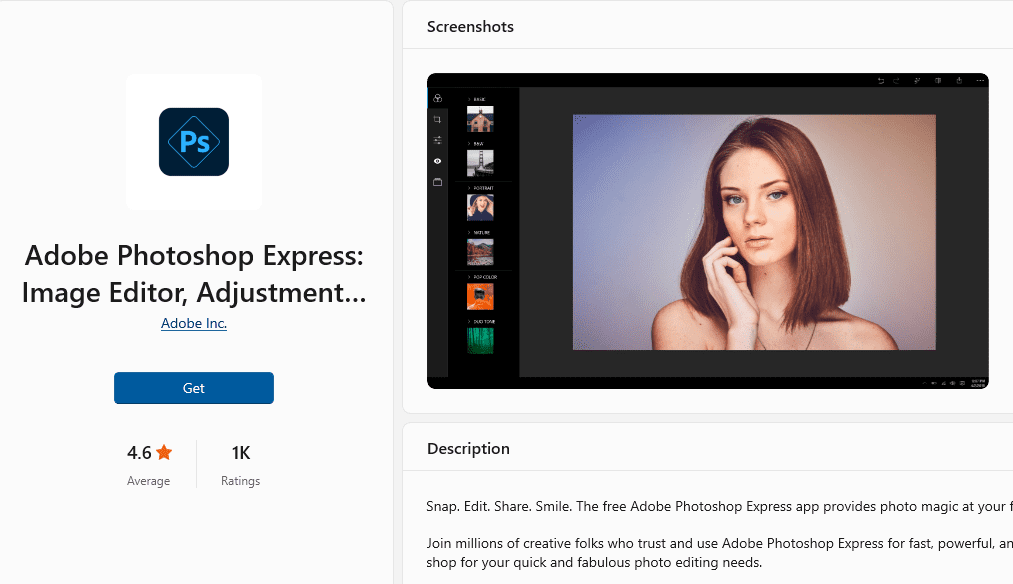
Paso 2: presione el botón «OBTENER» en el sitio web para iniciar la descarga de la aplicación Adobe Photoshop Express.
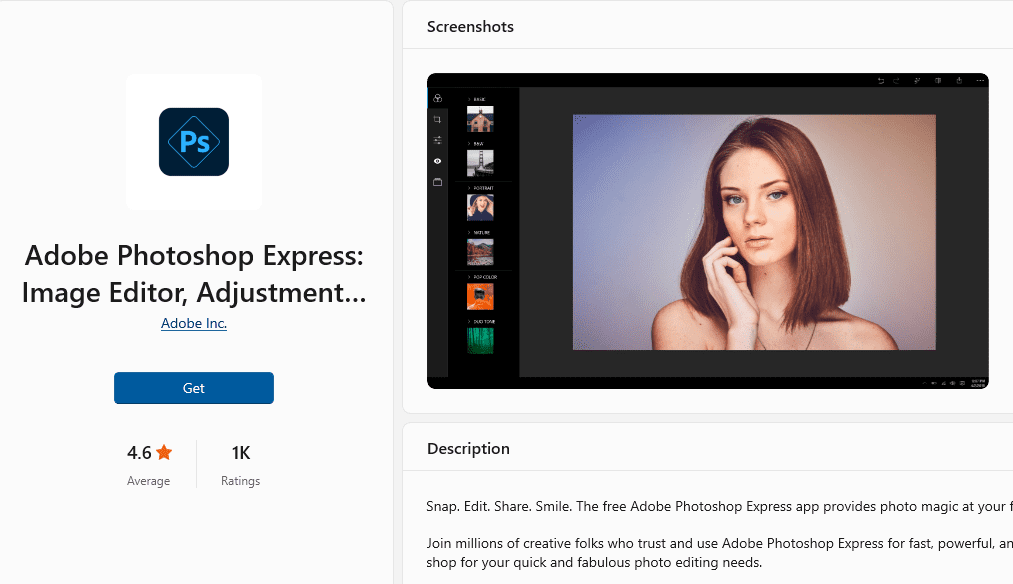
Paso 3: Luego lo redirigirá automáticamente a la aplicación de la Tienda Windows y la descarga de Abode Photoshop Express comenzará en segundo plano.
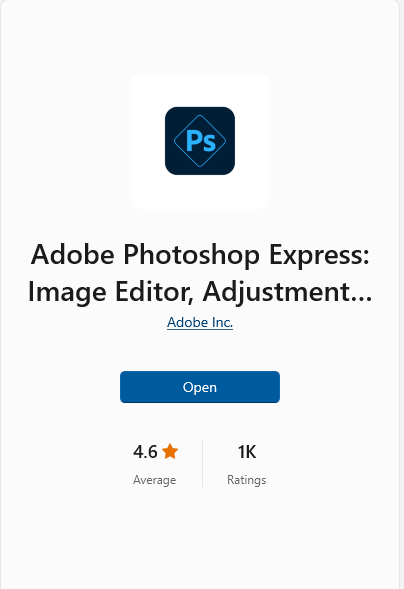
Paso 4: Una vez finalizada la descarga, la aplicación Adobe Photoshop Express se instalará en 2 o 3 minutos. Luego aparecerá en la lista de todos los programas del menú Inicio.

Paso 5: Haga clic en la aplicación Adobe Photoshop Express para abrirla. Le mostrará la página relacionada con todas las funciones y herramientas de esta aplicación. Haga clic en «Siguiente» para continuar con el inicio de sesión.

Paso 6: Ahora, la aplicación abre la página de inicio de sesión de la aplicación Adobe Photoshop Express donde le pide que inicie sesión a través de su ID de correo electrónico. También puede optar por iniciar sesión en la aplicación Adobe Photoshop Express a través de sus cuentas de Google y Facebook. Inicie sesión o cree una nueva ID de Adobe para continuar con la aplicación Adobe Photoshop Express.

Paso 7: Ahora, la aplicación Adobe Photoshop Express le pide permiso para usar los datos móviles de su dispositivo para almacenar los comentarios y los datos en la nube para una mejor personalización y almacenamiento en la nube de sus datos. Haga clic en Continuar para proceder.
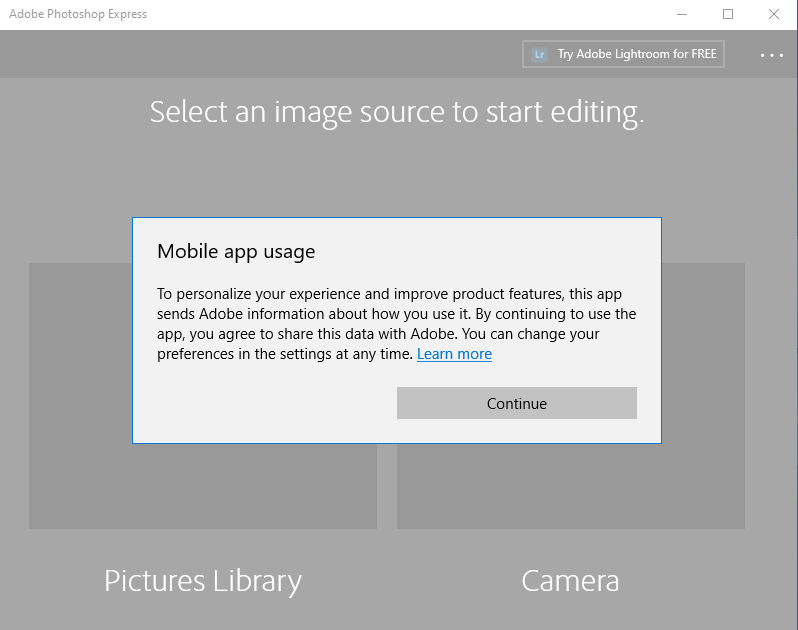
Paso 8: ahora que se carga la aplicación Adobe Photoshop Express, muestra dos opciones para elegir las fotos para editar desde la Galería o desde la Cámara de su dispositivo Windows. Ahora, haga clic en Biblioteca de imágenes para elegir las fotos del administrador de archivos para comenzar a editar sus fotos.
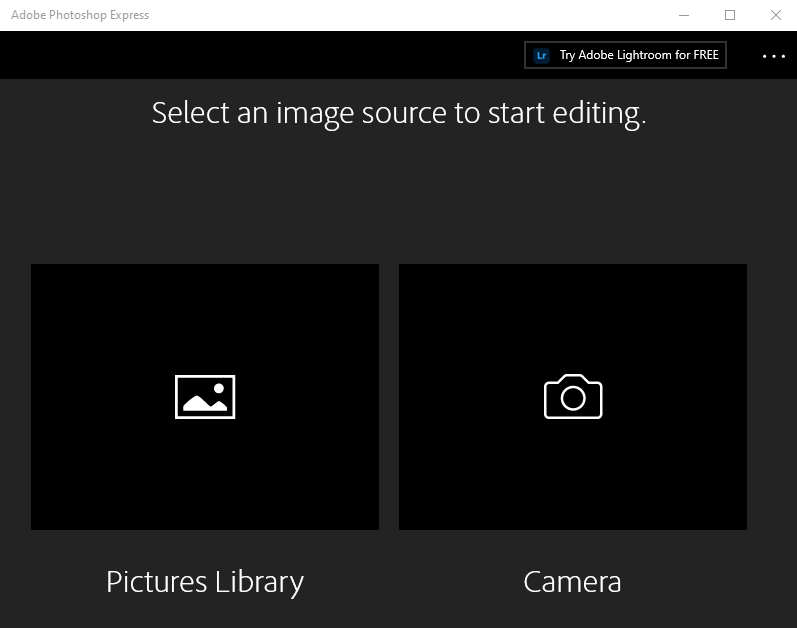
¡¡Felicidades!! En este punto, ha instalado con éxito Adobe Photoshop Express en su dispositivo Windows.